正文介绍
Chrome浏览器的书签工具栏怎么隐藏?Chrome浏览器的书签工具栏默认显示在地址栏下方,占据一定的屏幕空间。如果你希望隐藏它以获得更简洁的界面,可以按照以下步骤操作:
方法一:使用快捷键隐藏书签工具栏打开Chrome浏览器。
在键盘上同时按下 Ctrl + Shift + B (Mac用户按 Command + Shift + B)。
书签工具栏会立即隐藏或显示,再次按下此快捷键即可切换状态。
方法二:通过Chrome设置隐藏书签工具栏打开Chrome浏览器,点击右上角的 三点菜单(⁝)。
在下拉菜单中选择 书签,然后点击 显示书签栏。
取消勾选该选项,书签工具栏会立即隐藏。
方法三:通过右键菜单隐藏书签工具栏在书签工具栏的空白处 右键点击。
在弹出的菜单中取消勾选 显示书签栏,即可隐藏。
方法四:在新标签页隐藏书签工具栏打开Chrome浏览器并进入 新标签页。
如果书签工具栏仍然可见,尝试使用快捷键 Ctrl + Shift + B 进行隐藏。
部分情况下,即使书签栏已隐藏,在新标签页仍会显示,这是Chrome的默认行为,无法彻底移除。
方法五:重置Chrome设置如果上述方法无效,可能是浏览器配置出现异常,你可以尝试重置chrome设置:
打开 Chrome浏览器官网 下载最新版本,或进入浏览器设置。
在地址栏输入 chrome://settings/reset 并按回车。
点击 恢复原始默认设置,然后确认操作。
重启浏览器后,按上述方法隐藏书签工具栏。
以上方法可以帮助你轻松隐藏Chrome浏览器的书签工具栏,让界面更加简洁。如果后续需要恢复显示,按照相同的方法操作即可。